外部データ参照WebhookでJSONファイルの項目を参照する
2021-02-09
概要
このサンプルでは、外部データ参照Webhookを利用してJSONファイルの項目を参照する方法を説明します。
用意するもの
- SPALOボット:任意のボット
- Webhook受信アプリ:NodeJs
- 公開サーバ:Google Cloud Functions
- SPALO-Webhook:外部データ参照
デプロイ
最下部にあるダウンロードからサンプルをダウンロードして、サンプルを Google Cloud Functions にデプロイします。デプロイ後にURLが発行されますのでコピーしておきます。
gcloud beta functions deploy webhook_refer_json \
--region asia-northeast2 \
--memory=128MB \
--source ./example-1540/. \
--trigger-http \
--runtime nodejs10※Google Cloud Functions を利用するには Google Cloud Platform への登録・契約が必要です。
※上記コマンドを実行するには実行する環境に Google Cloud SDK のインストールが必要です。
Webhook URLの登録
SPALO メーカーの「外部サービス連携」から、先ほどのデプロイで発行された Webhook URL を登録します。登録すると WebhookCode が発行されるのでメモしておきます。
SPALOボットの作成
今回のサンプルのJSONファイルは下記の様になっています。
「担当者」の項目では、予め「部署」で回答された内容を元にして部署別のリストを返すサンプルになっています。
{
"部署": [
"営業部",
"経理部",
"開発部"
],
"担当者": {
"営業部": [
"営業の涌井さん",
"営業の佐藤さん"
],
"経理部": [
"経理の山川さん",
"経理の山田さん"
],
"開発部": [
"開発の山田さん",
"開発の田中さん",
"開発の山下さん",
"開発の田村さん",
"開発の鈴木さん",
"開発の加藤さん",
"開発の小林さん"
]
}
}SPALOメーカーで任意のボットを作成し、上記JSONファイルに設定されている下記2つの第一階層の項目をシナリオの「項目名」に追加します。
部署、担当者どちらも「回答タイプ」には「外部データ参照」、「WebhookCode」には先ほど登録したWebhookCodeを選択します。
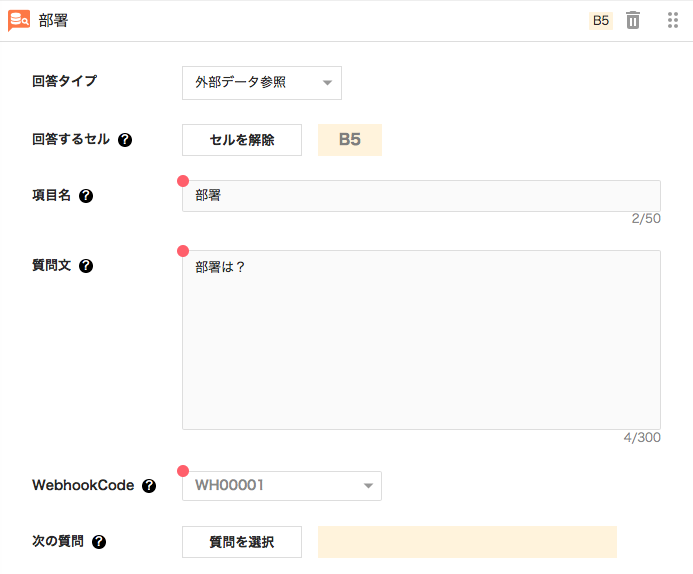
完成
SPALOアシスタントで、作成したボットの動作を確認します。
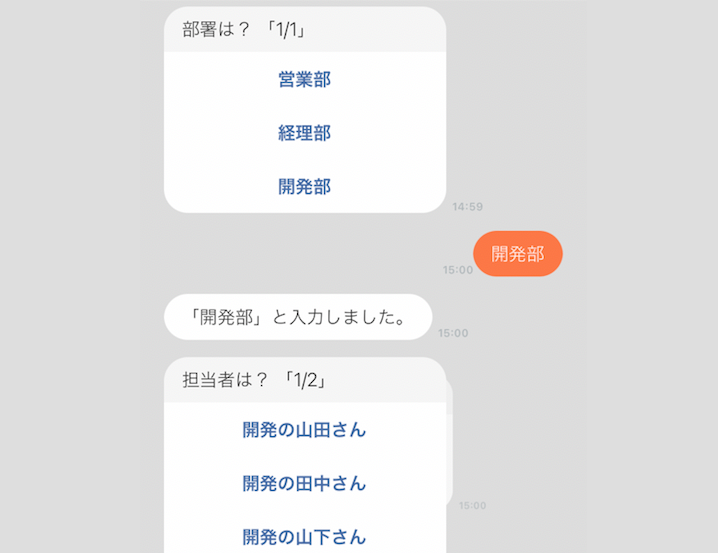
別の項目で利用したい場合には、JSONファイル「sample.json」の第一階層の項目と、SPALOメーカーのシナリオの「項目名」を合わせる形で編集します。
不正なアクセスからエンドポイントを保護するには こちら をご覧ください。
ダウンロード
この記事で紹介したサンプルは以下からダウンロードできます。